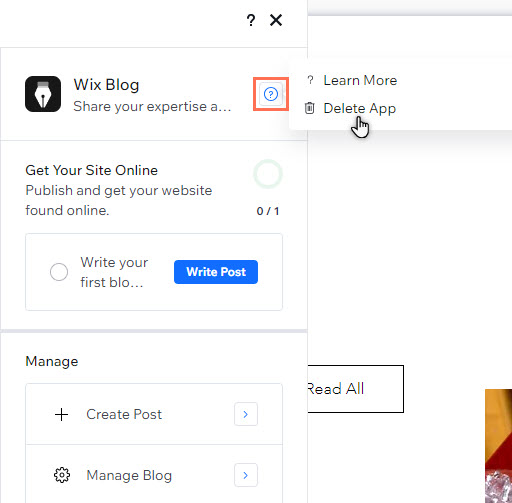Deine Wix Apps im „Mein Unternehmen“-Panel verwalten
3 min
In diesem Artikel
- Apps einrichten
- Schnellzugriffslinks verwenden
- Weitere Apps von Wix hinzufügen
- Apps von Wix verwenden, für die ein Website-Paket erforderlich ist
- Deine Apps von Wix löschen
Egal, ob du eine Website mit dem Wix Editor oder mit dem Studio Editor erstellst, das „Mein Unternehmen“-Panel ist die erste Anlaufstelle, um all deine Apps von Wix wie Wix Stores, Wix Bookings, Wix Blog und Wix Chat zu verwalten.
Erhalte schnellen Zugriff auf installierte Apps und verwende die Links, um auf die Verwaltung deiner App zuzugreifen. Du kannst auch zusätzliche App-Elemente hinzufügen, um dein Unternehmen zu verbessern.
Um loszulegen, klicke auf der linken Seite deines Website-Builders (Wix Editor oder Studio Editor) auf Mein Unternehmen  .
.
 .
.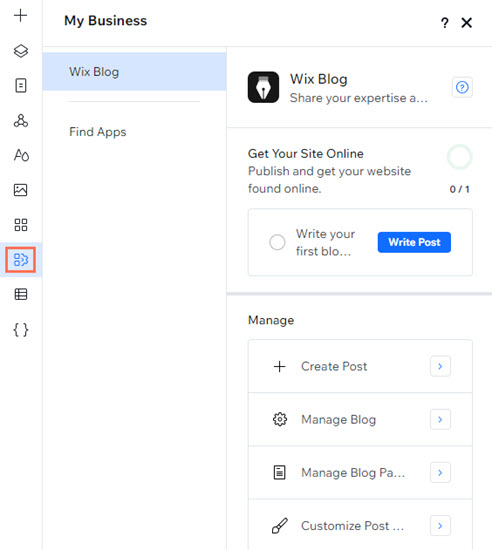
Apps einrichten
Verwende die Einrichtungsoptionen im Panel, um das Beste aus deinen vorhandenen Apps herauszuholen. Wenn du zum Beispiel Wix Bookings hinzugefügt hast, kannst du Services hinzufügen, Zahlungsmethoden verbinden und vieles mehr.
Wähle einfach eine App aus der Liste aus, um loszulegen.
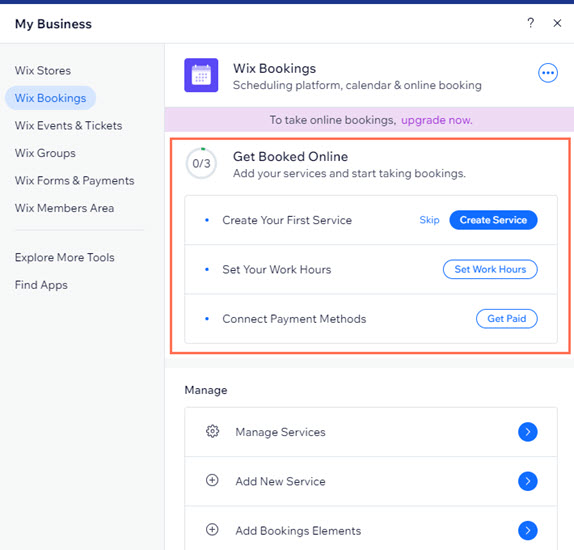
Hinweis:
Diese Option ist nicht für alle Wix Apps verfügbar.
Schnellzugriffslinks verwenden
Wähle eine App aus dem Panel aus, um die verschiedenen Schnellzugriffslinks zu entdecken.
Für die „Wix Stores“-App kannst du zum Beispiel Links verwenden, um deine Produkte zu verwalten, Wix Stores in der Website-Verwaltung zu öffnen, Shop-Elemente zu Seiten hinzuzufügen, deine Seiten zu verwalten und vieles mehr.
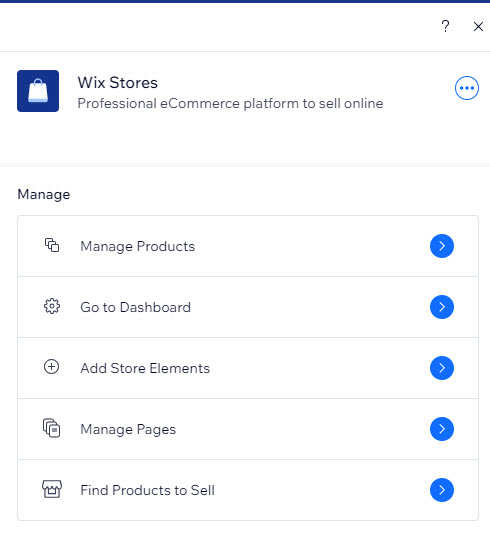
Weitere Apps von Wix hinzufügen
Du kannst weitere Apps von Wix direkt über das Mein Unternehmen-Panel zu deiner Website hinzufügen. Das Panel identifiziert die Apps, die du derzeit installiert hast, und bietet dir zusätzliche Apps an, die dein Unternehmen voranbringen können.
Klicke unter Apps suchen neben der App, die du zu deiner Website hinzufügen möchtest, auf das Symbol für App hinzufügen.
neben der App, die du zu deiner Website hinzufügen möchtest, auf das Symbol für App hinzufügen.
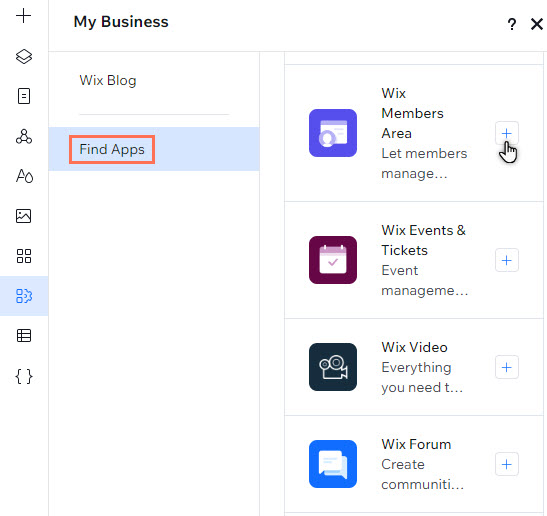
Apps von Wix verwenden, für die ein Website-Paket erforderlich ist
Einige Apps von Wix erfordern Pakete, damit du ihre Funktionen im vollen Umfang nutzen kannst. Je nachdem, welchen Website-Builder du verwendest, kannst du ein Premiumpaket (Wix-Editor-Websites) oder ein Studio-Premiumpaket (Studio-Editor-Websites) erwerben.
Bei Apps, für die ein Premiumpaket erforderlich ist, siehst du eine Nachricht mit einem Link zur Upgrade-Seite.
Deine Apps von Wix löschen
Du kannst auch alle Wix Apps, die nicht mehr benötigt werden, aus dem Panel deines Website-Baukastens löschen.
Studio Editor
Wix Editor
- Wähle die App im Panel aus.
- Klicke auf das Symbol für Hilfe
.
- Klicke auf App löschen.